將多本護照影印在一張紙上
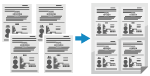 | 您可以使用護照影印功能將多本護照影印在一張紙上。這可以從控制面板的 [首頁] 畫面快速執行。 |
1
將護照放置在原稿台玻璃上。
1 | 打開送稿機或原稿蓋板。  |
2 | 如圖所示,將要掃描的頁面朝下放置,同時將護照的角與原稿台玻璃的左上角對齊。 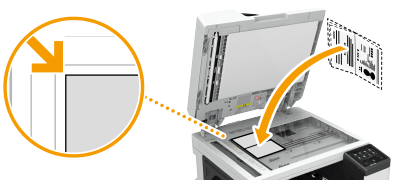 |
3 | 輕輕關閉送稿機或原稿蓋板。 |
2
在控制面板上,按下 [首頁] 畫面中的 [護照影印]。[首頁] 畫面
顯示 [護照影印] 畫面。
3
選擇護照數量以及是否使用雙面列印的組合。
[2合1(雙面)]
透過雙面列印影印,將兩本護照合併到一張紙的一面。使用雙面列印將四本護照影印到一張紙的兩面。
[4合1(雙面)]
透過雙面列印影印,將四本護照合併到一張紙的一面。使用雙面列印將八本護照影印到一張紙的兩面。
[2合1]
將兩本護照合併到一張紙的一面。
[4合1]
將四本護照合併到一張紙的一面。
4
選擇已裝入用於影印的紙張的紙張來源。
顯示影印畫面。
5
設定份數。
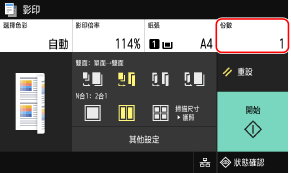
按下 [份數],使用數字鍵輸入份數,然後按下 [關閉]。
* 您使用「護照影印」進行影印時,影印倍率會根據影印所用的紙張尺寸以及要合併的護照數量自動設定。您也可以按下 [影印倍率] 手動變更影印倍率。
* 您可以按下 [紙張] 變更在 4 中選取的紙張來源(用於影印的紙張)。
6
視需要選擇色彩模式。
7
視需要指定其他影印設定。其他影印功能
您可以調整濃淡度和影像品質。
您可以變更要合併的護照數量(N 合 1)以及在 3 中選取的雙面影印設定。
8
按下 [開始]。
隨即掃描第一本護照。
若要對第一本護照進行黑白影印,請按下 [選擇色彩]  [黑白]。若要進行彩色影印,請按下 [選擇色彩]
[黑白]。若要進行彩色影印,請按下 [選擇色彩]  [全彩]。
[全彩]。
 [黑白]。若要進行彩色影印,請按下 [選擇色彩]
[黑白]。若要進行彩色影印,請按下 [選擇色彩]  [全彩]。
[全彩]。9
顯示 [掃描下一份原稿。掃描完成後,按[開始列印]。] 時,將下一本護照放在原稿台玻璃上,然後按下 [掃描下一份原稿]。

掃描下一本護照,並顯示相同的畫面。
重複此程序,直到完成所有護照的掃描。
重複此程序,直到完成所有護照的掃描。
您可以為每本護照選擇色彩模式(黑白或彩色)。若要以黑白模式影印下一本護照,請按下 [選擇色彩]  [黑白]。若要以色彩模式影印,請按下 [選擇色彩]
[黑白]。若要以色彩模式影印,請按下 [選擇色彩]  [全彩]。
[全彩]。
 [黑白]。若要以色彩模式影印,請按下 [選擇色彩]
[黑白]。若要以色彩模式影印,請按下 [選擇色彩]  [全彩]。
[全彩]。您也可以按下 [濃淡度] 和 [色彩平衡] 變更每本護照的設定。
10
按下 [開始列印]。
隨即列印掃描的護照。
若要取消影印,請按下 [取消]  [是]。取消影印操作
[是]。取消影印操作
 [是]。取消影印操作
[是]。取消影印操作使用 [狀態確認] 可檢視影印工作狀態和記錄。檢視列印工作狀態和記錄